एक्सेल फॉर्मूला: फ़ोन नंबरों में डैश जोड़ें
यहां वर्कशीट में फ़ोन नंबरों की एक सूची दी गई है, लेकिन आम तौर पर, आप बेहतर पढ़ने के लिए फ़ोन नंबर को अलग करने के लिए डैश जोड़ना पसंद करते हैं जैसा कि नीचे स्क्रीनशॉट में दिखाया गया है, आप Excel में उनमें तुरंत डैश जोड़ने के लिए किसी सूत्र का उपयोग कैसे कर सकते हैं? यह ट्यूटोरियल आपको उत्तर देगा.
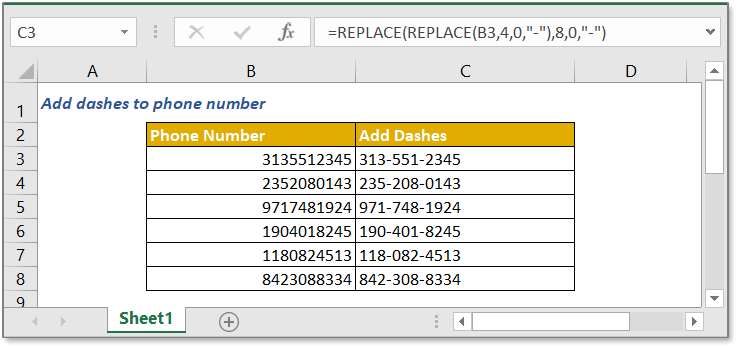
सामान्य सूत्र:
| REPLACE(REPLACE(phone_num,n1,0,"-"),n2,0,"-") |
तर्क
| Phone_num: the number you want to add dashes. |
| N1: the first position of number string you want to add dash. |
| N2: the second position of number string you want to add dash. |
यह फार्मूला कैसे काम करता है
यहां सेल B3 में एक फ़ोन नंबर है जिसे आप डैश जोड़ना चाहते हैं, कृपया सेल में नीचे दिए गए सूत्र का उपयोग करें:
| =REPLACE(REPLACE(B3,4,0,"-"),8,0,"-") |
दबाएँ दर्ज कुंजी, डैश निर्दिष्ट स्थान पर जोड़ दिए गए हैं। 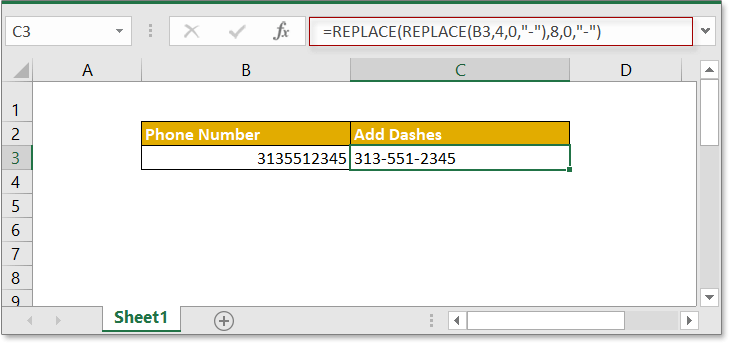
व्याख्या
REPLACE समारोह दिए गए टेक्स्ट में स्थान के अनुसार निर्दिष्ट टेक्स्ट को खोजने और उसे नए टेक्स्ट से बदलने के लिए उपयोग किया जाता है।
अंदर का REPLACE फ़ंक्शन बदलें(बी3,4,0,"-") सेल B3 में अगले कैरेक्टर के सामने डैश जोड़ता है।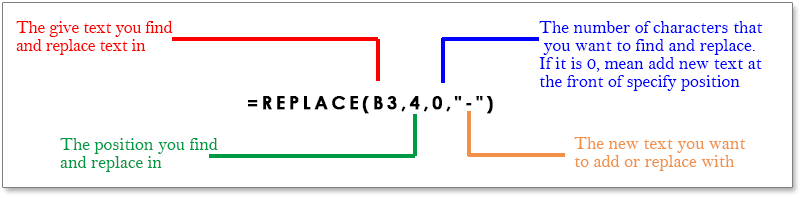
यह 313-5512345 लौटाता है।
फिर बाहर REPLACE फ़ंक्शन के रूप में देखा जा सकता है
=प्रतिस्थापन("313-5512345",8,0,"-")
जो टेक्स्ट स्ट्रिंग 313-5512345 में आठवें अक्षर के सामने डैश जोड़ता है।
नमूना फ़ाइल
 नमूना फ़ाइल डाउनलोड करने के लिए क्लिक करें
नमूना फ़ाइल डाउनलोड करने के लिए क्लिक करें
सापेक्ष सूत्र
- सेल से पहले N अक्षर हटाएँ
यहां Excel में टेक्स्ट स्ट्रिंग के बाईं ओर से वर्णों को हटाने का सूत्र प्रस्तुत किया गया है। - टेक्स्ट को एन शब्दों में ट्रिम करें
यहां टेक्स्ट स्ट्रिंग के बाईं ओर से n शब्द निकालने का सूत्र प्रस्तुत किया गया है। - नामों के बीच अल्पविराम जोड़ें
यह प्रथम नाम, मध्य नाम और अंतिम नाम के बीच अल्पविराम जोड़ने के लिए सूत्र प्रदान करता है। - एक्सेल में टेक्स्ट स्ट्रिंग से पहला शब्द निकालें
यह ट्यूटोरियल दिए गए टेक्स्ट स्ट्रिंग से पहला शब्द निकालने का सूत्र प्रदान करता है।
सापेक्ष कार्य
- फ़ंक्शन ढूंढें
किसी पात्र की स्थिति ज्ञात करें. - फ़ंक्शन बदलें
टेक्स्ट स्ट्रिंग से दिए गए स्थान के आधार पर वर्णों को ढूंढें और उन्हें नए टेक्स्ट से बदलें। - ट्रिम समारोह
पाठ से अतिरिक्त रिक्त स्थान हटाएँ. - विकल्प
पुराने टेक्स्ट को नये से बदलें.
सर्वोत्तम कार्यालय उत्पादकता उपकरण
एक्सेल के लिए कुटूल - आपको भीड़ से अलग दिखने में मदद करता है
एक्सेल के लिए कुटूल 300 से अधिक सुविधाओं का दावा करता है, यह सुनिश्चित करना कि आपको जो चाहिए वह बस एक क्लिक दूर है...

ऑफिस टैब - माइक्रोसॉफ्ट ऑफिस में टैब्ड रीडिंग और एडिटिंग सक्षम करें (एक्सेल शामिल करें)
- दर्जनों खुले दस्तावेज़ों के बीच स्विच करने के लिए एक सेकंड!
- हर दिन आपके लिए सैकड़ों माउस क्लिक कम करें, माउस हाथ को अलविदा कहें।
- एकाधिक दस्तावेज़ों को देखने और संपादित करने पर आपकी उत्पादकता 50% बढ़ जाती है।
- क्रोम, एज और फ़ायरफ़ॉक्स की तरह, ऑफिस (एक्सेल सहित) में कुशल टैब लाता है।
